电脑右下角广告怎么屏蔽,教您屏蔽电脑右下角广告的技巧
时间:2019-07-01 阅读:623
遇到电脑右下角出现弹窗广告的用户并不是少数,经常是要去叉掉就很麻烦。影响我们的使用效率,而且有时候想要叉掉弹窗却不小心进入广告,看到就烦。那么电脑右下角弹窗广告怎么关闭?下面,小编给大家讲解屏蔽电脑右下角广告的技巧。
日常生活中大家都喜欢使用电脑来娱乐,什么视频,购物,游戏等等方便也给我们带来困惑,例如用户经常遇到电脑的右下角出现出现弹窗广告的问题。那要如何关闭这些烦人的广告呢?下面,小编给大家介绍屏蔽电脑右下角广告的方法。
电脑右下角广告怎么屏蔽
在你的电脑上在开机键上点击右键打开运行。
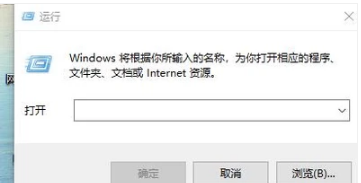
在其上输入msconfig,再点击启动打开任务管理器

在此列表中依次查找可疑的、来路不清的启动项目,依次勾选点击禁用。这样就完成了。

但是,如果这样做了,这些还在运行或者删不掉怎么办呢?这就需要你打开任务管理器查看,或者使用360等安全应用软件进行查杀了。但是若还是有广告就需要借助360等软件的帮助了。

以上就是屏蔽电脑右下角广告的经验。
如果觉得有帮助可以点击收藏我们,方便后期需要。

网友评论